エリア¶
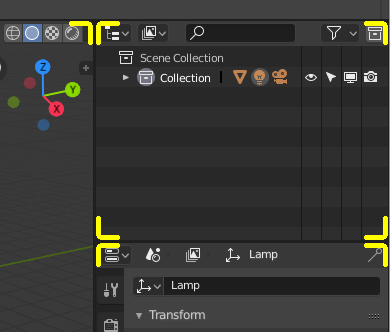
エリアの境界を丸い角(黄色のハイライト)で示しています。¶
Blenderウィンドウはエリアと呼ばれるいくつかの長方形に分割されています。エリアは、 3D Viewport(3Dビューポート) や Outliner(アウトライナー) などの Editors(エディター) 用に画面スペースを予約します。各エディターは特定の機能を提供します。
エリアは特定のタスク(モデリング、アニメーションなど)を対象としてグループ化されて ワークスペース となります。
注釈
Blenderの一部のキーボードショートカットはグローバルです(Ctrl-S で保存など)が、多くはマウスカーソルがどのエディターの上にあるかによって異なります。
例として、Outliner(アウトライナー)で2つのオブジェクトを選択し、それらを結合したいとします。カーソルがOutliner(アウトライナー)にあるときにこの(Ctrl-J)のショートカットを押した場合、ショートカットはそこで有効ではないため、何も起こりません。まず、カーソルを3D Viewport(3Dビューポート)に移動する必要があります。
サイズ変更¶
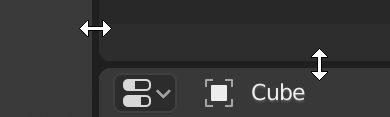
LMB で境界線をドラッグすることによりエリアのサイズを変更できます。マウスカーソルを2つのエリアの境界の上に移動し、カーソルが両矢印に変わってから、クリックしてドラッグします。
Tip
Hold Ctrl to snap the size of areas to convenient sizes.
Docking¶
Docking describes several ways an area a user can interactively manipulate the size and location of areas along with splitting an area into new areas.
To start the interactive process, placing the mouse cursor in an area corner will change the cursor to a cross (+). Once the cursor is a cross, press and hold LMB to preform any of the following actions:
If you press Esc or RMB before releasing the mouse, the operation will be canceled.
統合¶
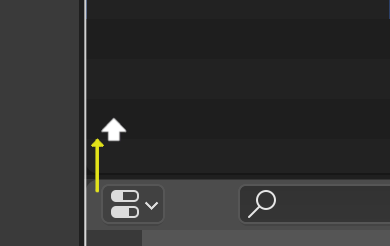
Properties(プロパティ) は Outliner(アウトライナー) に統合されます。¶
Dragging from an area corner into the space of a second area will join two areas. The areas that will be joined will be displayed brighter.
分割¶
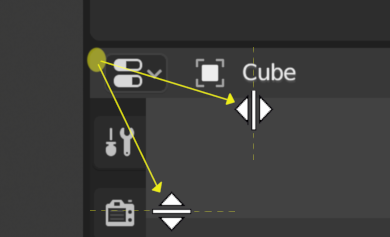
Splitting an area will create a new area. Dragging from an area corner left/right will split the area vertically, to split the area horizontally drag up/down.
You can split and join areas at once by dragging a split operation into a separate area.
Dragging an area into the middle of an second area will replace the second area with the first area.
Area Options(エリア設定)¶
境界線上、RMB で Area Options(エリア設定) が開きます。
- Vertical/Horizontal Split(垂直に分割/水平に分割)
分割するエリアと位置を選択できるインジケーターラインを表示します。 Tab で垂直/水平を切り替えます。
- Join Up/Down/Left/Right
統合の方向をオーバーレイ表示します。
- Swap Areas(エリア交換)
このエリアを隣接するエリアと交換します。
内容の交換¶
最初のエリアのいずれかの角で、Ctrl-LMB を押し、ターゲットのエリアにドラッグして、そこでマウスを離すことで、2つのエリア間でコンテンツを交換することができます。2つのエリアは、同じウィンドウ内にある必要がありますが、隣り合っている必要はありません。
Duplicate Area into new Window(新しいウィンドウにエリアを複製)¶
参照
- Menu(メニュー):
エリアを含む新しいフローティングウィンドウは、 で作成できます。(一部のエディタでは使用できません。)
新しいウィンドウは完全に機能するウィンドウであり、Blenderの同じインスタンスの一部です。これは、たとえば複数のモニターがある場合などに役立ちます。
エリアの角で Shift-LMB を押し、少し外側にドラッグすることで、既存のエリアから新しいウィンドウを作成することもできます。
Toggle Maximize Area(エリアの最大化切替え)¶
参照
- Menu(メニュー):
- ショートカットキー:
Ctrl-Spacebar
エリアを拡張して、ウィンドウ全体に表示します(トップバーとステータスバーを表示したままにします)。通常のサイズに戻すには、キーボードショートカットをもう一度使用するか、トップバーの Back to Previous(戻る) ボタンをクリックします。
Toggle Fullscreen Area(エリアの全画面切替え)¶
参照
- Menu(メニュー):
- ショートカットキー:
Ctrl-Alt-Spacebar
エリアを拡張してウィンドウ全体に表示し、トップバー、ステータスバー、さらにはエリア独自のエディタのセカンダリ リージョン (ツールバーなど)を非表示にします。通常のサイズに戻すには、キーボードショートカットをもう一度使用するか、エリアの右上にあるアイコンをクリックします(ホバーしたときにのみ表示されます)。